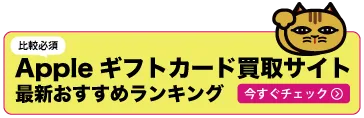【画像付き】Appleギフトカードのチャージ方法!エラーの原因と対処法
- Appleギフトカード買取
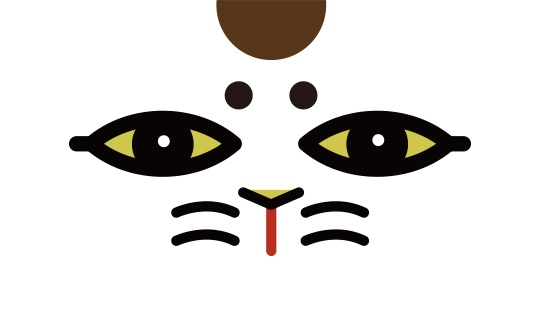
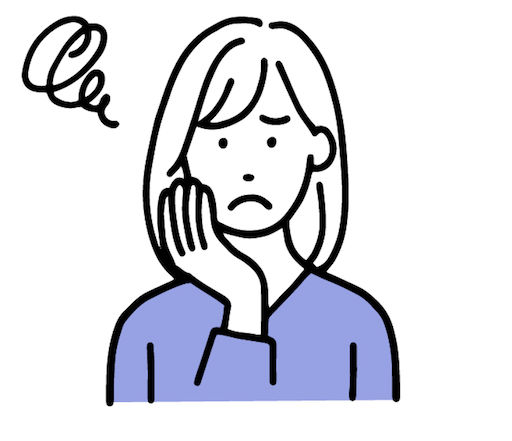
Appleギフトカード買ったけど、どうやってチャージするの?
Appleギフトカードのチャージは、App Storeアプリから操作するか、Eメールタイプならメール内のボタンをタップすることで簡単にチャージが可能です。
とはいえ、チャージ方法がわからず困ってしまう場合も少なくありません。せっかく手に入れたAppleギフトカードを使わず放置しておくのは、勿体ないですよね。
この記事では、Appleギフトカードのチャージ方法を画像付きでやさしく紹介します。また、エラーが出たときの対処法や残高確認方法についても解説しましょう。
INDEX
1:Appleギフトカードのチャージ方法|カードタイプ別
Appleギフトカードのチャージ方法は、Appleギフトカードの種類により異なります。
ご自身のAppleギフトカードがどちらのタイプか確認し、チャージ方法をチェックしましょう。
- Eメールタイプ(コードタイプ)
- コンビニなどで購入したカードタイプ
上記のタイプ別にチャージ方法を紹介します。
1-1:Eメールタイプ(コードタイプ)のチャージ方法
Eメールで届くコードタイプのAppleギフトカードのチャージ方法を紹介します。
チャージ手順
- Appleギフトカードのメールを開く
- 「今すぐコードを使用する」タップ
- 「コードを使う」タップ
- チャージ完了
上記の通り、メール内にある「今すぐコードを使用する」ボタンをタップするだけでアカウントにチャージすることが可能です。詳しくは、画像付きで紹介します。
- Appleギフトカードのメールを開く
- 「iTunes Store」から届いたAppleギフトカードのメールを開きましょう。
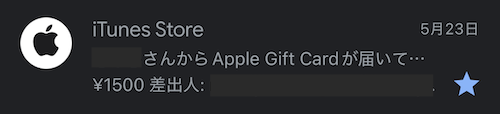
- 「今すぐコードを使用する」タップ
- メールを開くとAppleギフトカードが表示されます。メール下部の「今すぐコードを使用する」をタップしましょう。
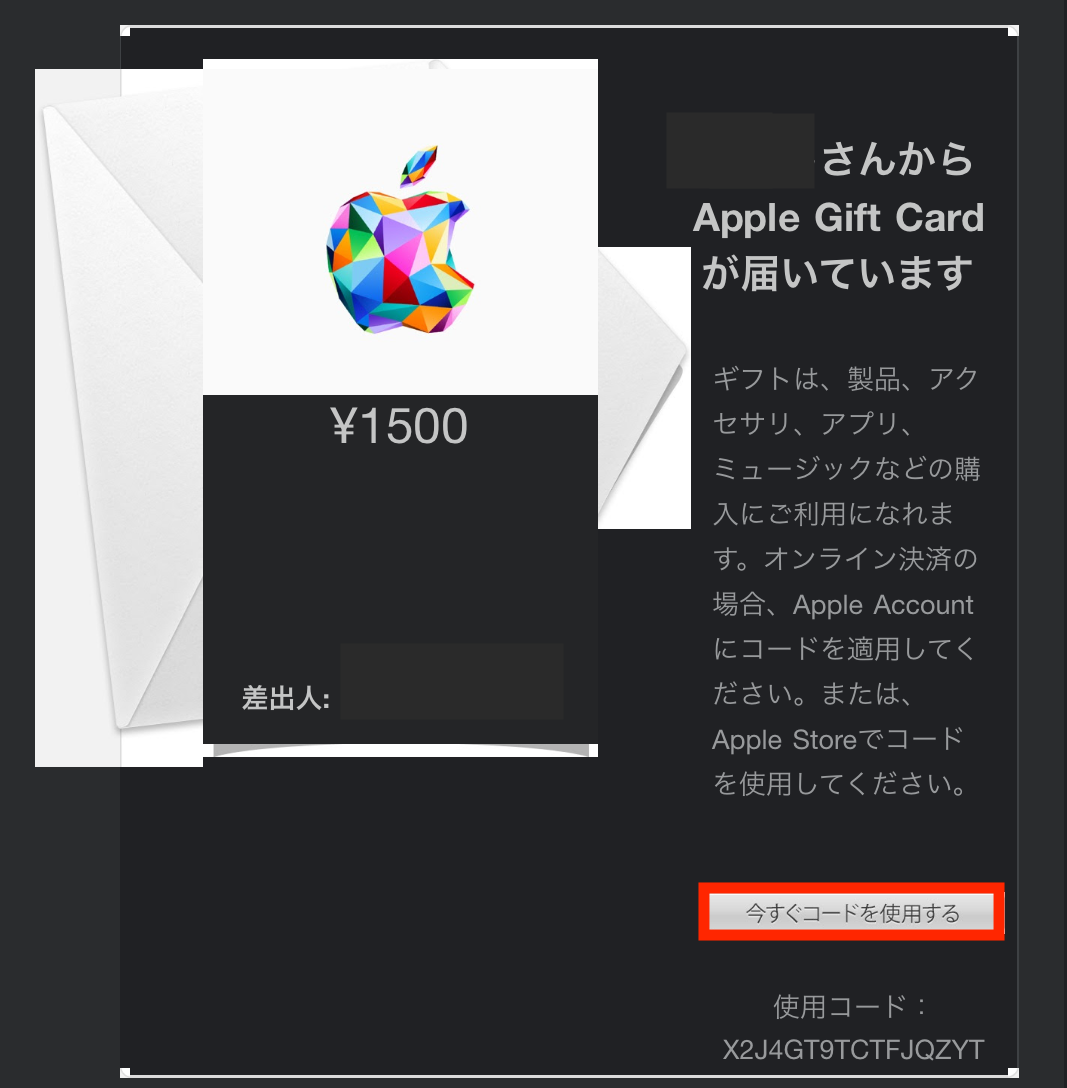
- 「コードを使う」タップ
- 画面がApp Storeに切り替わります。画面内に表記されている「コードを使う」をタップします。(コードは自動入力されます。)

以上がコードタイプのチャージ方法です。
残高を確認したい場合は、残高確認の章までジャンプしてください。
1-2:コンビニなどで購入したカードタイプのチャージ方法
コンビニや家電量販店で販売しているカードタイプをお持ちの場合は、この章をご確認ください。カードタイプのチャージ方法を紹介します。
チャージ手順
- Appleギフトカードの台紙を剥がす
- App Storeへアクセス
- 画面右上の「アイコン」をタップ
- 「ギフトカードまたはコードを使う」タップ
- カメラで読み取る
- チャージ完了
具体的な手順を画像付きで、分かりやすく紹介します。
- Appleギフトカードの台紙を剥がす
- Appleギフトカードを台紙から剥がすと、表面にコードが隠されているシールが貼られています「→」のマークから剥がしましょう。

- Appleギフトカードの準備完了
- シールを剥がしたらXから始まる16桁のコードが現れます。Appleギフトカードの準備は完了です。

- App Storeへアクセス
- App Storeのアプリを開きます。
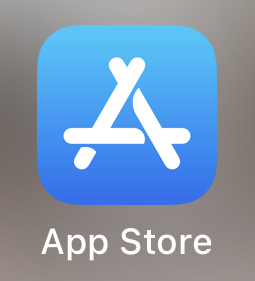
- 画面右上の「アイコン」をタップ
- 画面右上に表示されているアイコンをタップします。
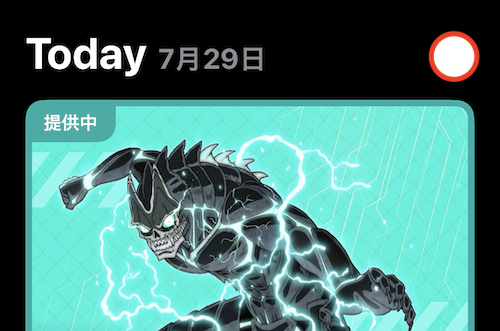
- 画面上部のApple Accountをタップ
- 画面上部にご自分の名前が書かれている項目をクリックします。
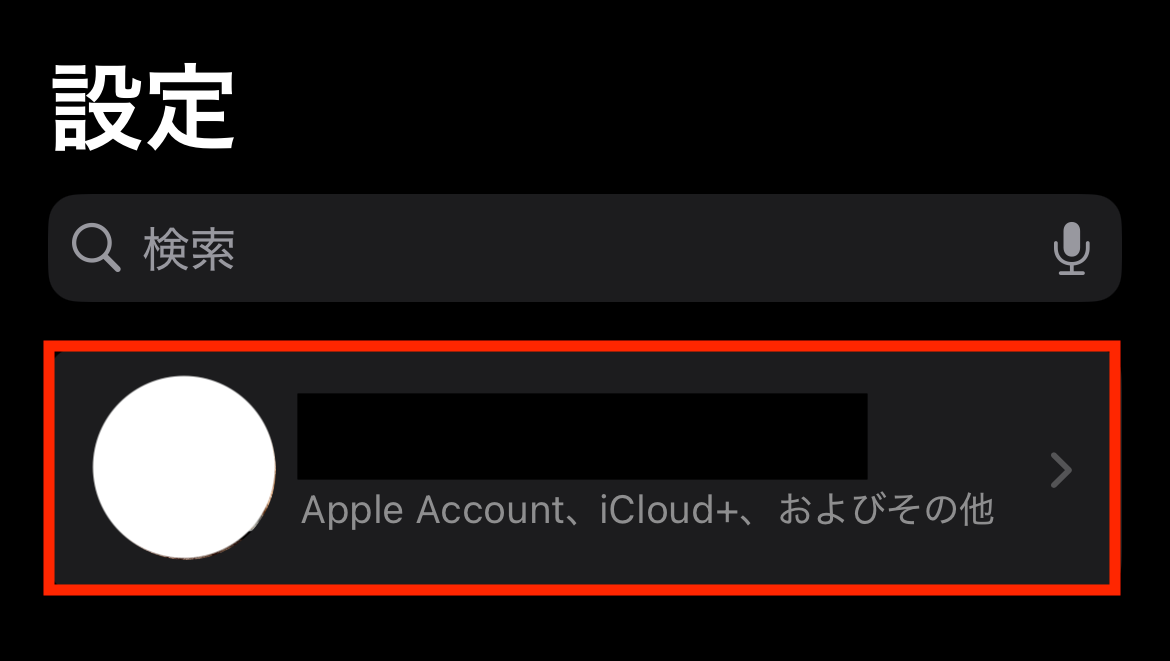
- 「ギフトカードまたはコードを使う」タップ
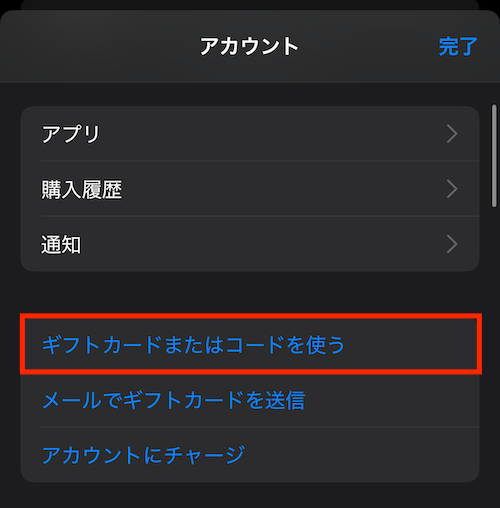
- カメラで読み取る
- カメラで読み取りを行います。ボタンを押すとすぐにカメラ画面に切り替わります。Appleギフトカードのコードを画面内に映しましょう。
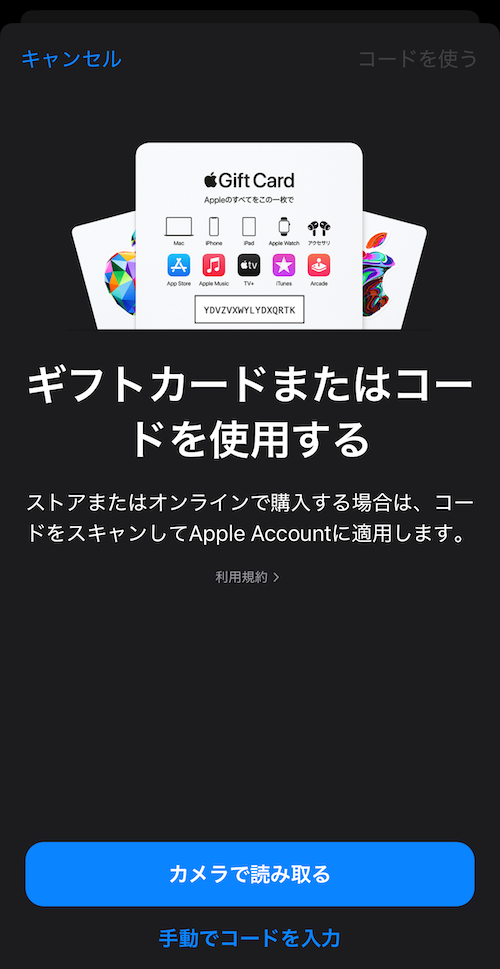
- チャージ完了
- チャージが終わると「チャージしました。」と画面に表示されます。
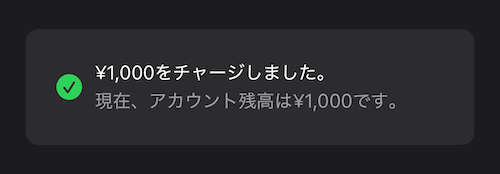
カメラで読み取りができない場合
Appleギフトカードをカメラで読み取りができない場合「手動でコードを入力」から手入力することでチャージが可能です。
2:Appleギフトカード残高の確認方法
- Appleギフトカードの残高を確認したい!
- あといくら残っているのか確認したい!
上記のような場合には、残高を確認しましょう。
Appleギフトカードの残高は、App Storeアプリ・設定アプリ・パソコンから確認することが可能です。それぞれの確認方法について紹介します。
1番かんたんなのは、App Storeアプリで確認する方法です。
お手元のAppleギフトカード残高を確認したい場合は、以下のボタンから確認できます。
確認方法1: App Storeアプリで確認する方法
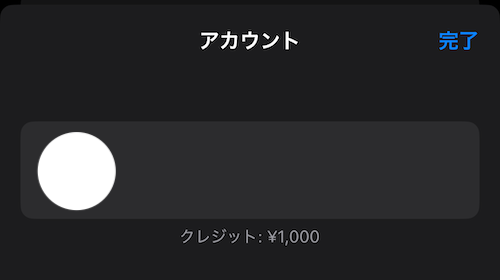
App StoreアプリでAppleギフトカード残高を確認する方法を紹介します。
App Store|残高確認方法
- App Storeを開く
- 右上のアイコンをタップ
- Apple Account下部に残高表示「クレジット:¥〇〇」
App Storeでの確認方法は、Apple Accountを開くだけで残高が表示されます。
いつでも最新の残高が確認できるため、ぜひチェックしてみましょう。
確認方法2:設定アプリで確認する方法
iPhoneの設定アプリから、Appleギフトカードの残高を確認する方法を紹介します。
設定アプリ|残高確認方法
- 「メディアと購入」タップ
- 「アカウントを表示」タップ
- 「アカウント残高」表示
確認方法3:パソコンから確認する方法
パソコンからAppleギフトカードの残高を確認することも可能です。
パソコン|残高確認方法
- App Storeへアクセス
- Apple Accountにログイン
- 「アカウント残高」表示
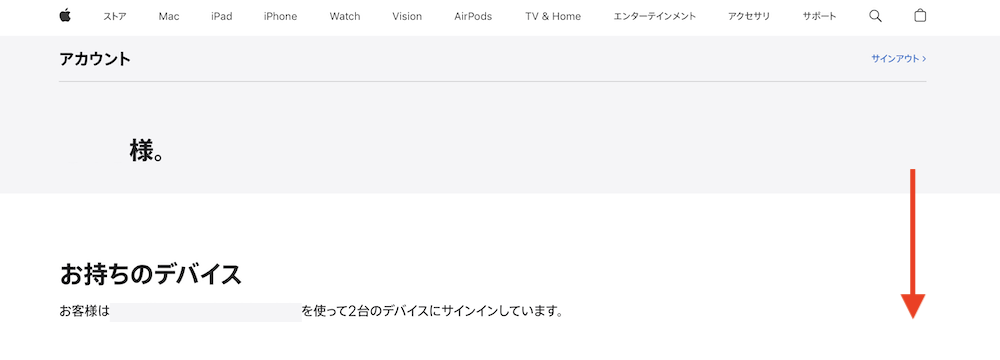
Apple accountにログインすると、上記の画面が表示されます。
画面を下にスクロールすると、残高を確認することが可能です。
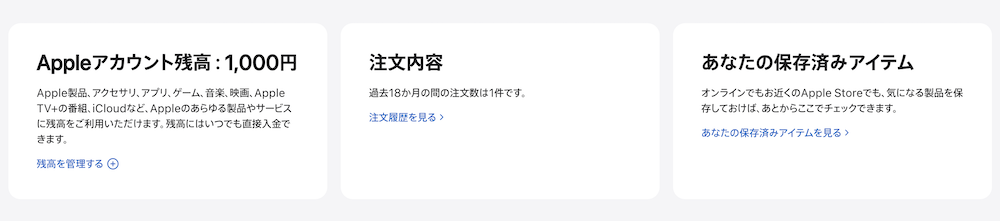
以上がパソコンでの確認方法となります。
パソコンでゲームをする場合は、パソコンから事前にApple Accountにログインしておくとスムーズに確認することができ便利です。
3:Appleギフトカードがチャージできない!5つの原因と対処法
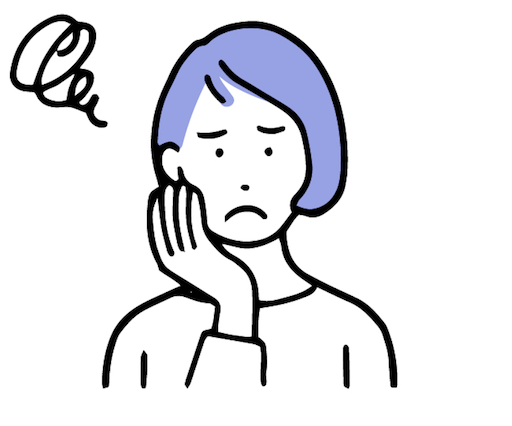
Appleギフトカードをチャージしたいのに、なぜかエラーが出て使えない…
チャージしたいのにチャージできない!とお困りではありませんか?
実は、Appleギフトカードがチャージできない原因は5つあります。ちょっとした操作ミスやカード状態によりエラーが発生する場合があるのです。
Appleギフトカードがチャージできない時に考えられる、5つの原因を紹介します。
- 使用済みのAppleギフトカード
- 無効のAppleギフトカード
- 有効ではないAppleギフトカード
- コードの入力間違い
- 海外版Appleギフトカード
上記5つの原因とそれぞれの対処法について解説します。
あてはまる項目がないか、順番にチェックしてみてください。
どれにも当てはまらない場合は、サポートへ連絡しましょう。
| 問い合わせ方法 | 連絡先 | 営業時間 |
|---|---|---|
| 電話で問い合わせる | 0120-277-535 | 平日9時〜19時 土日祝日9時〜17時 |
| チャットで問い合わせる | 今すぐチャットをする | 平日9時〜19時 土日祝日9時〜17時 |
原因1:使用済みのAppleギフトカード
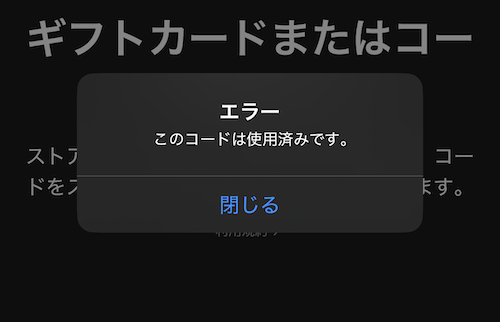
1つ目の原因は、使用済みのAppleギフトカードである場合です。
「このコードは使用済みです。」と表示された場合、すでにApple Accountにチャージ済みである可能性があります。コードの入力内容に誤りがないか確認し、Appleサポートに連絡しましょう。
使用した覚えがない場合、不正利用されている可能性があります。
原因2:無効のAppleギフトカード
2つ目の原因は、無効のAppleギフトカードである場合です。
「カードが無効」とエラーメッセージが表示された場合、Apple側で無効化されたAppleギフトカードである可能性があります。無効化とは、詐欺や不正入手したAppleギフトカードを対象に使えなくするための処置のことを指します。
身に覚えがない場合は、Appleサポートに連絡しましょう。
要チェック
「無効」のエラーは、ごく稀に正規購入した場合やコードの打ち間違いでも表示される場合があります。入力内容に誤りはないか、確認しましょう。
原因3:有効ではないAppleギフトカード
3つ目の原因は、有効ではないAppleギフトカードである場合です。
「有効化されていません」のエラーが出た場合、購入した販売店で有効化していない可能性が考えられます。購入した店舗にレシートを持参して、相談に行きましょう。
店員さんのミスで有効化していない場合は、その場で有効化の処置をしてもらうことが可能です。
原因4:コードの入力間違い
4つ目の原因は、コードの入力間違いです。
Appleギフトカードのコードは、似ている文字が多く打ち間違いも珍しくありません。入力したコードに誤りはないか、今一度確認してみましょう。
よく似ている文字
- Bと8
- DとO
- Eと3
- Gと6
- OとQ
- Oと0
- Sと5
- UとV
- GとQ
- Zと2
原因5:海外版Appleギフトカード
5つ目の原因は、海外版Appleギフトカードである場合です。
「別のストアでのみ使えるコード」と表示された場合は、海外版のAppleギフトカードである可能性があります。
Appleギフトカードは購入した国・地域でのみ使用可能です。別の口や地域で購入したAppleギフトカードは日本では使用できません。(アメリカで購入したAppleギフトカードは、日本で使用不可)
※ Appleサポートに連絡しても、残念ながら返金対応はできません。(Appleサポートで確認済み)
海外版を使用する裏技
- Apple Accountの地域設定を購入した国に変更する
4:残高が消えた!?3つの理由
Appleギフトカードをチャージしたのに、残高が突然消えた!
Appleギフトカードの残高が突然消えてしまった場合は、3つの理由が考えられます。
- サブスクリプションの引き落とし
- 不正利用の疑い
- Apple規約違反による没収
上記3つの理由について、簡潔に解説しましょう。
理由1:サブスクリプションの引き落とし
1つ目の理由は、サブスクリプションの引き落としです。
登録しているサブスクリプションの引き落としは、Appleギフトカードの残高が優先的に使用されます。クレジットカードなどの支払いを指定したとしても、Apple Accountに残高があれば、自動的に支払いに当てられてしまうのです。
そのため「残高が突然消えた!」という場合は、まずはサブスクリプションの自動引き落としを疑ってみましょう。
サブスクリプションの確認方法
- iPhoneの設定を開く
- アカウント名をタップ
- サブスクリプションから確認
理由2:不正利用の疑い
2つ目の理由は、不正利用の疑いです。
全く身に覚えのない購入履歴がある場合は、不正利用されている可能性があります。不正利用の可能性がある場合は、すぐにApple Accountのパスワードを変更してください。
対処後も解決しない場合は、Appleサポートへ連絡しましょう。
不正利用の対処法
- Apple Accountのパスワードを変更
- 身に覚えのないデバイスを削除
- 2ファクタ認証を設定する

わたしも最近、海外からの不正アクセスがありました。不審なログイン通知が何度も届いたため、すぐにパスワードを変更したところ、ログイン通知は止みました。
理由3:Apple規約違反による没収
3つ目の理由は、Appleの規約違反による没収です。
Appleの規約に違反してしまった場合、Appleギフトカード残高が没収される可能性があります。
「せっかくAppleギフトカードを買ったのに残高が消えた」なんて事態を防ぐためにも、Appleの規約はしっかり守りましょう。不安な場合は、一度利用規約を確認しておくと安心です。
Apple Gift Cardおよびコード、Appleアカウント残高、およびコンテンツコード利用規約|Apple.com
まとめ
Appleギフトカードのチャージ方法について紹介しました。
Appleギフトカードは、カードタイプごとにチャージ方法が異なります。
チャージ場所は、カードタイプ・コードタイプどちらも、App Storeでのチャージがかんたんで利用しやすいでしょう。エラーが出てしまった場合でも、焦らず原因を確認してください。
Appleギフトカードの使い道にお悩みの場合は、下記の記事をご覧ください。
使い道について、詳しく紹介しています!